השתמש בתצוגה מקדימה כדי לשלב מספר תמונות, לשנות גודל אצווה, לסובב
Miscellanea / / February 11, 2022
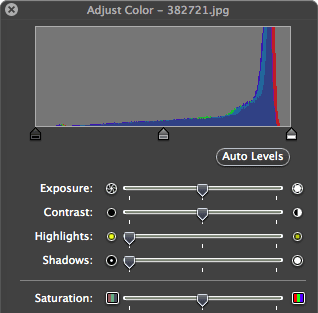
הרבה מאיתנו שיש להם מחשבי מק ולא מסתמכים לחלוטין על סמארטפונים (כן, עדיין נשארו כמה מאיתנו) אוהבים לעשות לפחות עריכת תמונות בסיסית מדי פעם. עם זאת, לפעמים אנו נוטים להאמין שרק תוכניות מתקדמות יתאימו לצרכינו לעשות זאת. שום דבר לא יכול להיות רחוק יותר מהאמת.
למעשה, כבר הראינו לך בעבר כיצד יישום התצוגה המקדימה שמגיע עם כל Mac לא רק יכול לבצע כמה משימות עריכת תמונות מתקדמות, אבל גם איך אתה יכול אפילו לערוך ולנהל קבצי PDF עם זה.
הפעם, נדון בכמה טיפים שיראו לך כיצד תצוגה מקדימה יכולה לבצע יותר ממקובל כעורך תמונות בסיסי, המאפשר לך לבצע כמה שינויים מסודרים בעת עבודה עם התמונה שלך קבצים.
בואו נתחיל.
שלב מספר תמונות בקובץ PDF אחד
מה קורה כשיש לך כמה תמונות שאתה רוצה להציג או פשוט לשמור לעצמך, אבל אתה גם לא רוצה לגלול בין כולם או להציג כל קובץ אחד ב-a זְמַן?
לשם כך, ל-Preview יש אפשרות מצוינת המאפשרת לך ליצור קבצי PDF שיכולים להכיל עד 16 מהתמונות שלך. כדי ליצור קבצים אלה, פתח את התמונות שלך בחלון תצוגה מקדימה אחד, בחר את כולן בסרגל הצד השמאלי ולחץ Command + P כדי להעלות את לוח ההדפסה.

כשחלונית זו פתוחה, לחץ על הראה פרטים לחצן כדי להרחיב אותו ולהציג את מַעֲרָך בפינה השמאלית התחתונה של הלוח.
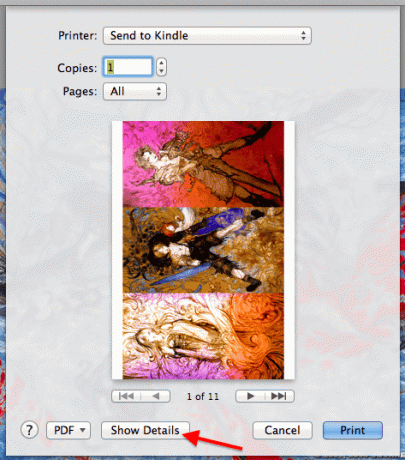
שם, בחר מַעֲרָך מהתפריט הנפתח כפי שמוצג להלן ולאחר מכן בחר את מספר העמודים לגיליון, שקובע את מספר התמונות שיופיעו בכל עמוד ב-PDF שלך.

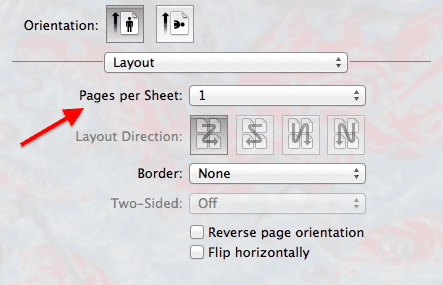

לאחר שתסיים, לחץ על PDF לחצן ובחר פתח את PDF בתצוגה מקדימה כדי להציג את כל הקבצים שלך, הפעם בהרבה פחות דפים.
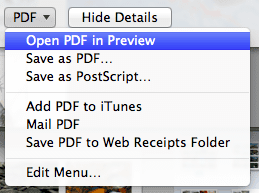
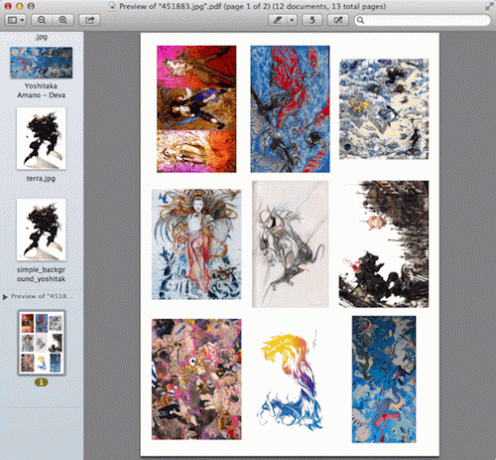
פתח מספר תמונות באותו חלון תצוגה מקדימה
לפעמים, כאשר אתה צריך לעבוד עם קבוצה של קבצי תמונה, לפתוח אותם בנפרד או בקבוצות נפרדות בתצוגה מקדימה יכול להיות די לא נוח. למרבה המזל, אם תפנה לאפליקציה העדפות, תחת כללי הכרטיסייה תמצא את האפשרות לפתוח את כל הקבצים באותו חלון תצוגה מקדימה.
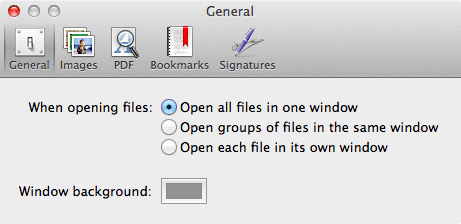

סובב ושנה את גודל התמונות בקבוצות
הטיפ הזה מאוד פשוט אבל נוח במיוחד. אם יש לך חבורה של תמונות שתרצה לסובב באותו כיוון, שנה את הגודל לאותו גודל או שניהם, במקום לעשות את זה אחד אחד פשוט פתח את כולם בחלון תצוגה מקדימה אחד ובחר את כולם בצד שמאל סרגל צד.
לאחר מכן, בחלק העליון של המסך, לחץ על כלים ואז הלאה התאם גודל.... זה יציג חלונית שבה תוכל לבחור את הגודל החדש של התמונות שלך, כמו גם לבחור פרמטרים אחרים.
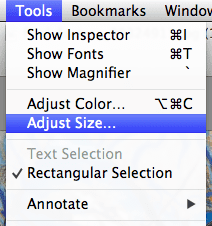

באופן דומה, לאחר בחירת כל התמונות שלך, לחץ על להתחלף הלחצן בחלק העליון של חלון התצוגה המקדימה יסובב את כולם.
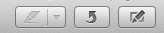
שנה את המראה הכללי של התמונות שלך
אם אתה רוצה לשנות את האופן שבו התמונות שלך נראות, לתצוגה מקדימה יש תכונה מצוינת עבור זה, שפועלת במידה מסוימת בדומה להחלת מסננים על תמונות בטלפון החכם שלך. תצוגה מקדימה קוראת לתכונה זו פרופילי צבע.
כדי לשנות את פרופיל הצבע של כל קובץ תמונה, פתח את הקובץ ובשורת התפריט לחץ על כלים ואז הלאה הקצה פרופיל.... תיבת בחירה חדשה תופיע.
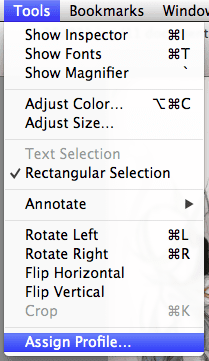
על זה, בחר את פרופיל הצבע החדש מתוך פרופיל ColorSync: שדה ולאחר מכן לחץ על בסדר.
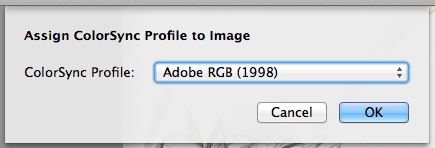
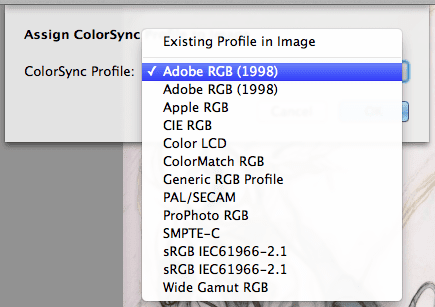
בנוסף, על ידי לחיצה על כלים בשורת התפריטים ובחירה ב- התאם צבע... אפשרות, תהיה לך גישה לכלי התאמת צבע חזק למדי שיאפשר לך לצבוט את התמונה שלך עוד יותר.
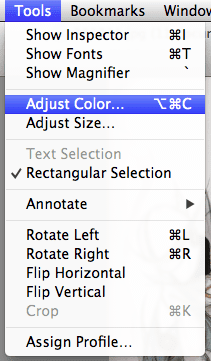
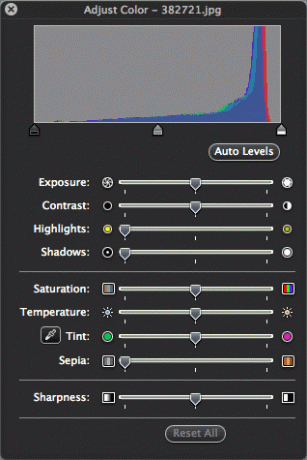
והנה לכם אותם. סדרה של אפשרויות שאולי אפילו לא ידעת שיש לתצוגה המקדימה והופכות אותה לעורך תמונות בסיסי די הגון. תעשה חיים!
עודכן לאחרונה ב-03 בפברואר, 2022
המאמר לעיל עשוי להכיל קישורי שותפים שעוזרים לתמוך ב-Guiding Tech. עם זאת, זה לא משפיע על שלמות העריכה שלנו. התוכן נשאר חסר פניות ואותנטי.



